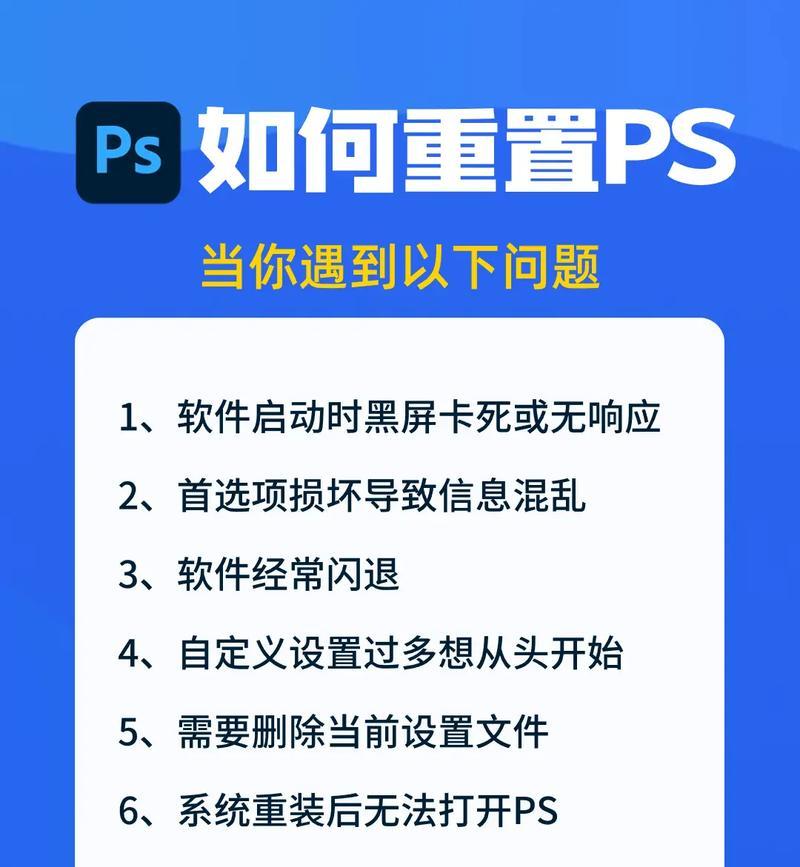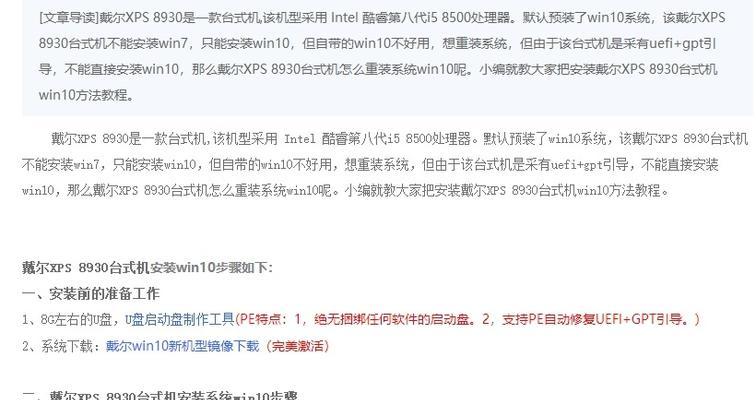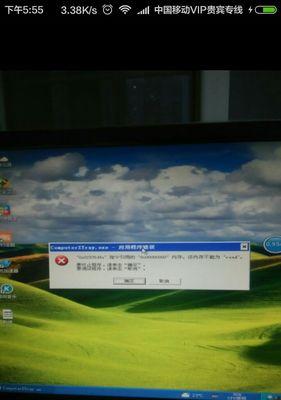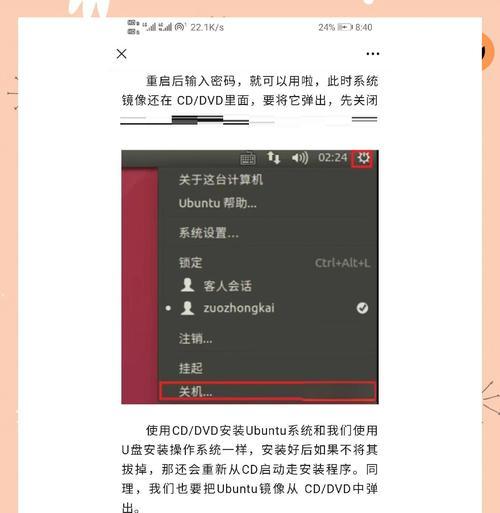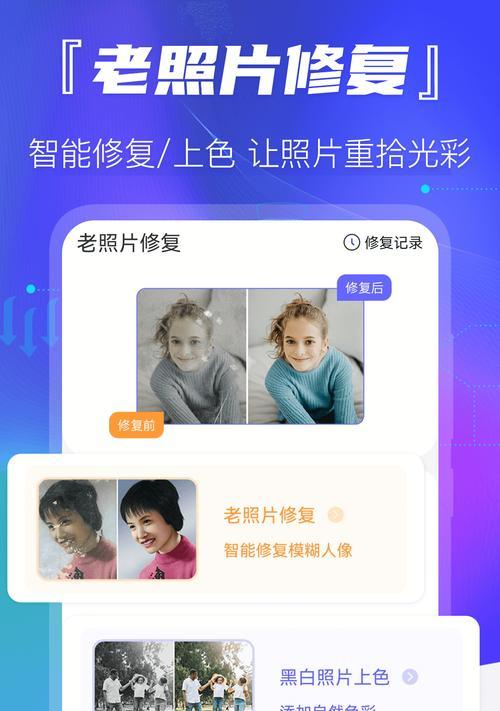Win7作为一款备受用户喜爱的操作系统,其稳定性和易用性深受赞誉。然而,对于一些新手用户来说,Win7的安装过程可能会让人感到困惑。本文将详细介绍如何安装Win7官方系统,帮助读者轻松完成安装并快速上手。

文章目录:
1.准备工作:备份重要数据
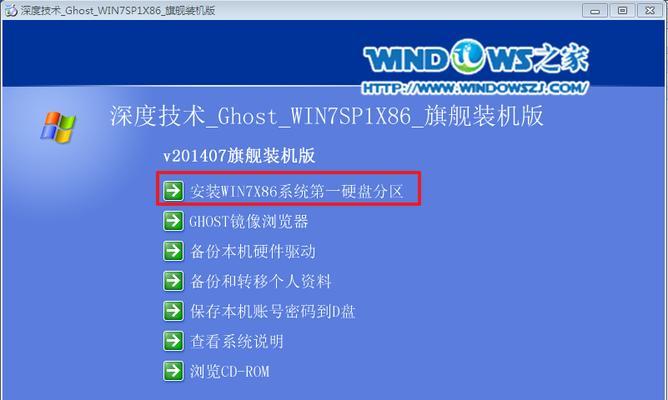
2.确认电脑硬件要求
3.下载Win7官方系统镜像文件
4.制作启动盘:使用U盘制作启动盘
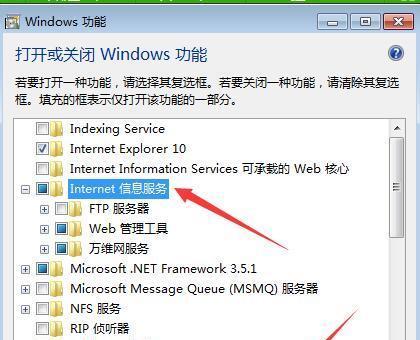
5.进入BIOS设置:调整启动顺序
6.安装前的设置:选择适合的语言和区域设置
7.安装类型选择:全新安装或升级安装
8.磁盘分区:创建并格式化系统分区
9.安装过程:等待系统文件复制
10.自定义设置:个性化安装选项
11.驱动程序安装:根据需要选择驱动
12.网络和安全设置:配置网络和防火墙
13.安装必备软件:安装常用软件和驱动
14.Windows更新:升级系统补丁和安全更新
15.安装完成后的优化和备份
1.准备工作:备份重要数据
在安装系统之前,务必备份重要文件和数据。可以将文件复制到外部存储设备,如移动硬盘或云存储空间中,以防止数据丢失。
2.确认电脑硬件要求
在安装Win7之前,确保您的计算机符合官方系统的硬件要求。这些要求包括处理器、内存、硬盘空间等方面。
3.下载Win7官方系统镜像文件
访问Microsoft官方网站或其他可信的下载渠道,下载合适版本的Win7镜像文件。请注意选择与您计算机硬件配置相匹配的版本。
4.制作启动盘:使用U盘制作启动盘
使用专门的工具,如WindowsUSB/DVD下载工具,将下载的Win7镜像文件写入U盘,制作成启动盘。确保U盘容量足够,并备份其中的重要数据。
5.进入BIOS设置:调整启动顺序
重启计算机,并在开机时按下相应按键进入BIOS设置界面。调整启动顺序,将U盘设为首选启动设备。
6.安装前的设置:选择适合的语言和区域设置
在启动盘启动后,按照屏幕提示选择适合的语言和区域设置。这些设置将在系统安装过程中起到重要作用。
7.安装类型选择:全新安装或升级安装
根据个人需求选择合适的安装类型。如果您的计算机没有预装其他操作系统或需要完全清除旧系统,选择全新安装。如果想保留已有的文件和设置,选择升级安装。
8.磁盘分区:创建并格式化系统分区
对于全新安装,可以在磁盘分区界面上创建一个系统分区,并对其进行格式化。这将是您未来安装Win7系统的主要位置。
9.安装过程:等待系统文件复制
接下来,系统将自动复制所需的文件,并进行一些基本设置。这个过程可能需要一些时间,取决于计算机的性能和文件大小。
10.自定义设置:个性化安装选项
在安装过程中,可以根据个人偏好进行一些自定义设置,如选择默认浏览器、设置用户名和密码等。
11.驱动程序安装:根据需要选择驱动
完成基本的系统安装后,根据计算机硬件需求,安装相应的驱动程序。这些驱动程序可以从电脑制造商的官方网站或其他可靠来源下载。
12.网络和安全设置:配置网络和防火墙
配置网络连接和防火墙设置,确保您的计算机能够正常上网并得到充分的安全保护。
13.安装必备软件:安装常用软件和驱动
安装一些常用的软件和驱动,如办公套件、浏览器、音频视频播放器等,以满足日常使用的需求。
14.Windows更新:升级系统补丁和安全更新
及时升级系统补丁和安全更新,以保持系统的稳定性和安全性。通过Windows更新功能,可以方便地获取并安装最新的系统更新。
15.安装完成后的优化和备份
在系统安装完成后,可以进一步进行一些优化设置,如关闭不必要的自动启动程序、清理临时文件等,以提高系统运行效率。同时,定期备份重要文件和数据,以应对意外情况。
通过本文的详细介绍和步骤指导,读者可以轻松完成Win7官方系统的安装。在安装过程中,记得备份重要数据、遵循官方要求、注意选择合适的安装类型,并完成后续的系统优化和备份工作。祝您顺利安装Win7,并享受其稳定和便捷的操作体验。